在舞台演出、展览展示、剧院控制和沉浸式多媒体演出等专业领域,QLab已成为不可替代的数字媒体控制平台。随着现场表演对音视频同步、触发控制、多通道音频分发等要求越来越高,QLab如何高效处理复杂的媒体流以及如何有条不紊地管理庞大的媒体库,成为技术人员日常工作中必须攻克的两大挑战。本文围绕“QLab如何处理复杂媒体流 QLab如何管理大型媒体库”这两个问题,从项目结构、路由逻辑到媒体组织策略,提供实战层面的技术解析与方法建议。
一、QLab如何处理复杂媒体流
QLab 的核心能力不仅仅是播放音视频,而在于其对多媒体流的高度灵活控制与精准调度。所谓“复杂媒体流”,通常包含多通道音频、多路视频输出、时间同步、音视频交互触发、网络联控等复合要求。下面分几种典型场景,介绍QLab的处理机制。
1. 多通道音频流的分发与同步
QLab 允许使用多达64通道的音频输出(取决于授权版本),支持和 Dante、Soundflower、Loopback、BlackHole 等虚拟音频设备集成。
在音频 Cue 中,可以通过 Audio Patch Editor 自定义每条音轨映射至任意输出通道,实现复杂的音频路由方案。
支持延迟调节、音量曲线设计、Fade入/出控制,可在多个音频流之间实现毫秒级同步切换。
2. 多路视频输出与屏幕映射
QLab的视频功能支持多达6路视频输出(需Video License),并可将每个Cue指定到不同的显示设备或视频输出端口。
利用 Surface Editor 可以创建任意数量的“虚拟视频屏幕”,分别映射至LED、投影、电视墙等硬件,支持像素级对齐与缩放。
可为每条视频Cue单独设置起始时间、Alpha通道、混合模式,实现分层播放、素材重叠与动态切换。
3. 时间线与Cue交叉控制
所有Cue都可以被安排在Timeline中,支持基于绝对时间或相对时间触发,或通过 MIDI、OSC、热键实现实时控制。
多个Cue可以使用“Group”方式封装为逻辑块,并结合“Auto-continue”“Auto-follow”等属性实现链式执行。
支持“Network Cue”“MIDI Cue”“Script Cue”等高级触发逻辑,可同步外部灯光、控制台、传感器等设备。
4. 动态媒体路由逻辑
QLab支持通过 AppleScript/OSC 实现动态参数修改,如自动根据传感器输入调整音量、切换视频源等。
可以在运行中修改Cue参数而不影响其他流,真正实现“热切换”和“实时调整”。
5. 多人协作与多机同步
使用 QLab Network Sync 或主从结构,可以在多个Mac之间同步复杂Cue,保障多场景多设备的一致执行。
各台机器可独立处理局部Cue,整体由母机统一调度,适用于大型剧场或环绕式空间场景。
综合来看,QLab的优势在于将多种控制维度整合在一个界面中,不需编程即可构建复杂媒体逻辑流程,极大地降低了现场搭建与操作门槛。
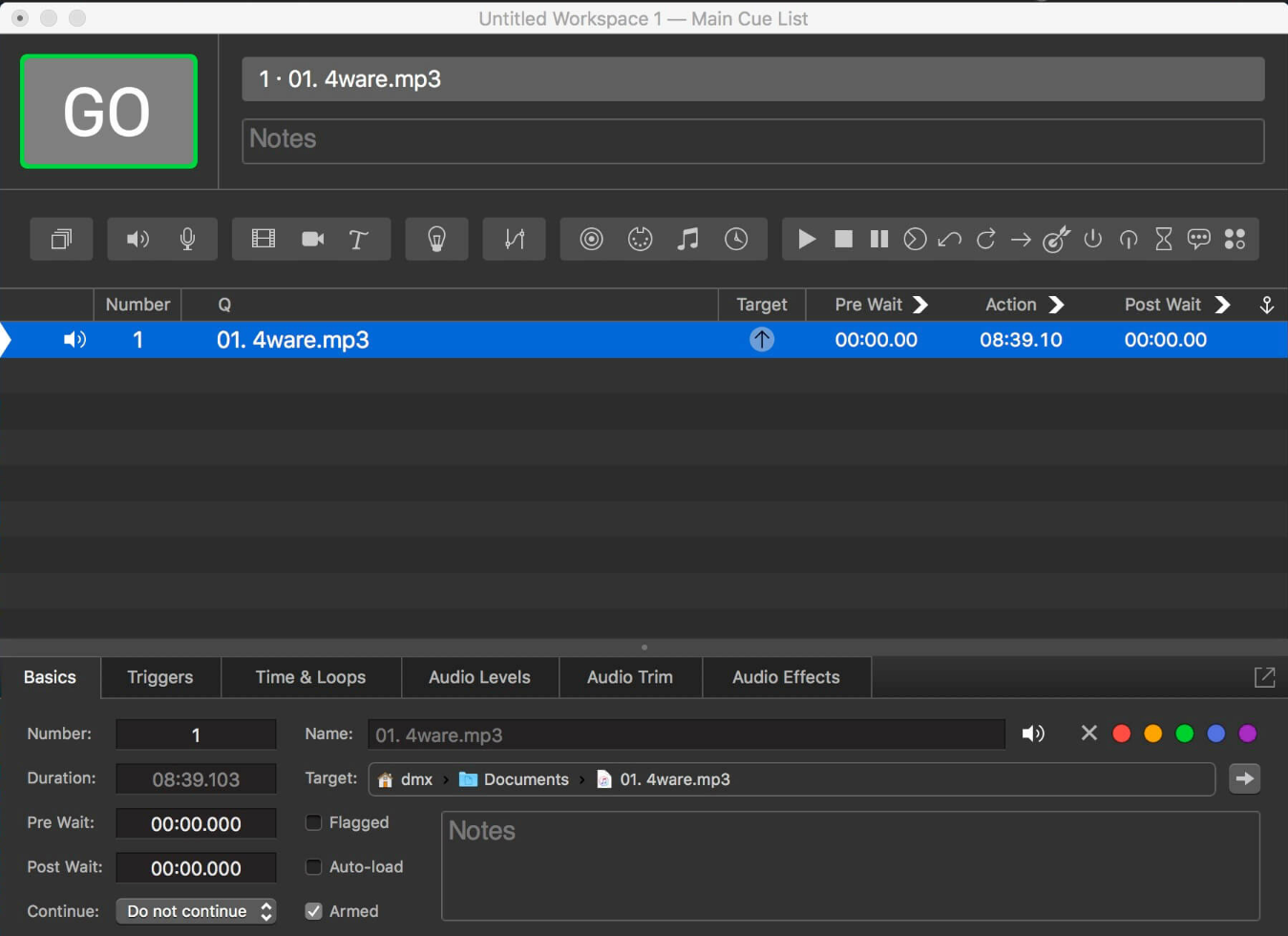
二、QLab如何管理大型媒体库
在多媒体演出项目中,通常涉及数百乃至上千个音频、视频、图片、控制信号等素材,如何高效地组织和调用,决定了项目运行的稳定性和工程师操作效率。
以下是QLab管理大型媒体库的几个核心策略与技巧:
1. 媒体文件结构化命名与路径管理
所有媒体文件应按类型(Audio/Video/Control)+用途(Scene/Loop/Transition)+编号方式命名,例如:

将所有素材统一保存在QLab项目文件夹的子目录下,便于路径相对引用,避免跨盘符、跨目录引发丢失。
2. 使用Cue列表标签与颜色标记
QLab支持给每个Cue打上颜色与注释,可按 功能分类、执行时间段、操作者 进行视觉分组。
可以通过 Workspace Notes 记录Cue使用说明、风险点、变更记录等信息,方便多人协作。
3. Cue组织层级化
利用Group Cue将某一段演出流程封装为一组Cue,再嵌套多个Group构建整场结构。
例如:
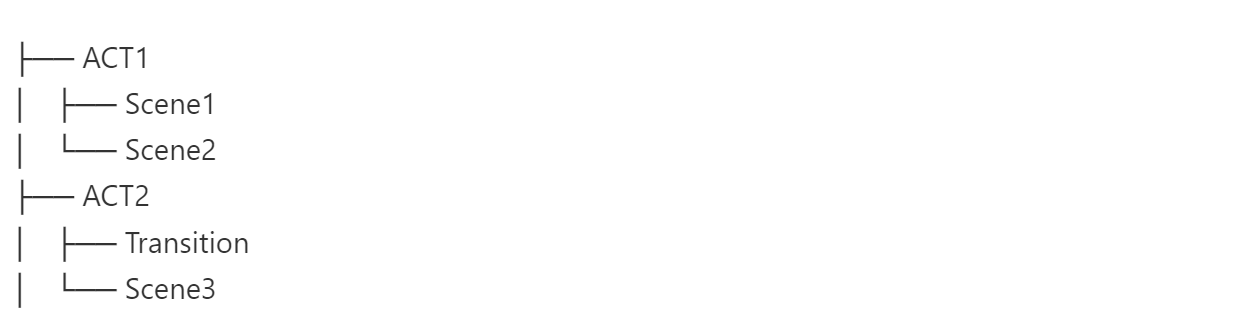
可按层次折叠、批量启用、移动整个结构,提高可视性和可维护性。
4. 使用模板与共享素材库
常用的音乐、背景、灯光同步脚本、控制指令Cue可保存为 模板Workspace;
不同项目可引用共享库素材,避免重复导入,提高管理一致性。
5. 使用外部数据库或脚本关联元数据
可借助 AppleScript、Python 等工具与 Excel 或数据库同步Cue表,实现版本控制与标签批量更新。
例如用Python读取素材目录,生成自动Cue列表草稿,再导入QLab编辑。
6. 备份与恢复机制规范化
所有项目必须开启“将媒体嵌入QLab项目包”选项(File → Save Workspace As Bundle),确保项目与媒体同步迁移。
建议每次修改保存版本快照(v1、v2、v3等),并每日离线备份工程文件夹。
这些策略的关键在于将QLab项目管理模块化、标准化、文档化,实现多项目、多演职人员、跨阶段管理的高效统一。
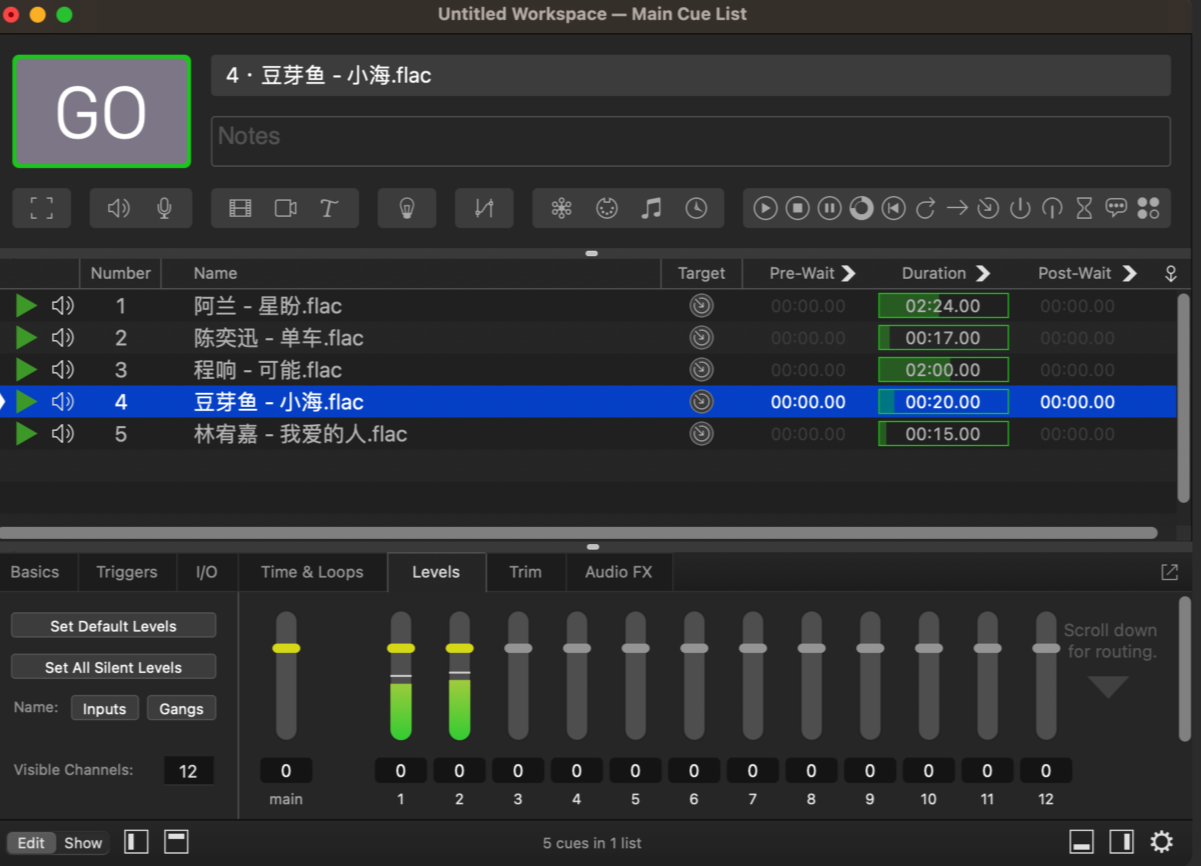
三、QLab在高频演出中的稳定性保障
面对大型演出、高频率排练或巡演环境,除了处理复杂媒体流和管理庞大媒体库外,QLab用户还需关注其在长期运行中的稳定性保障:
1. 专机专用
建议使用一台干净的Mac,专门用于QLab运行;
禁用系统自动更新、睡眠、电源节能选项,关闭不必要后台程序。
2. GPU与音频IO资源隔离
多通道视频输出时避免过度占用独显资源,保持一定GPU缓冲;
配置稳定的外置音频接口,并用QLab测试所有通道可用性。
3. 自动化测试流程
使用Auto-Follow与Test Cue组合,建立自测脚本,在每次排练前快速确认音视频同步、Cue准确性;
可使用OSC命令与外部控制器联动,验证信号闭环。
4. 故障回滚预案
每场演出前保存Workspace快照,若运行中崩溃可快速切换;
使用双机热备模式(主/从同步运行),发生主控故障后快速切换无缝继续。
通过这些额外策略,QLab不仅能应对技术层面的挑战,也能在高强度演出现场实现专业级的稳定运行保障。

总结
本文围绕“QLab如何处理复杂媒体流 QLab如何管理大型媒体库”两个主题,系统介绍了QLab如何在音视频输出、多通道控制、实时触发、媒体组织等方面提供专业级解决方案。从音频路由到视频分屏,从Cue逻辑到资源归类,从多人协作到巡演稳定性,QLab以其强大灵活的架构赢得了众多剧场与演出技术团队的青睐。掌握上述方法和建议,不仅能让你更高效地使用QLab,还能确保每一场演出都完美呈现。

